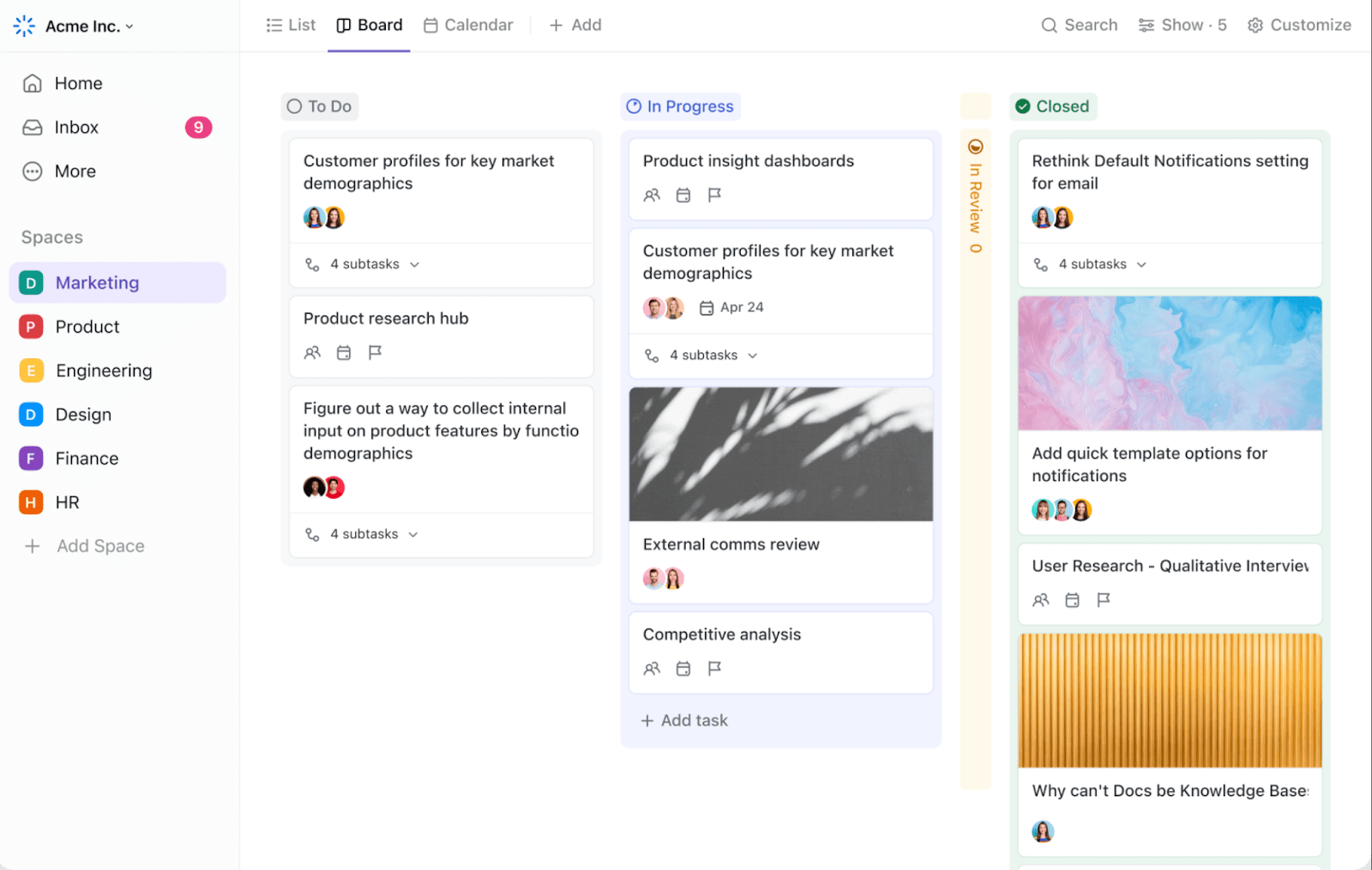膨大な仕事を効率的に管理する方法をお探しの方は、カンバンボードをぜひご利用ください。しかし、選択肢が多すぎるため、「自分に合ったツールをどのように選べばよいのか」と迷っている方もいらっしゃるでしょう。
それがまさに私がここにいる理由です。
これらの多くを自分で試した結果、最小限の努力でカンバンプロジェクト管理をスムーズに開始できる、最高の 23 のカンバンプロジェクト管理ソフトウェアのリストをまとめました。
このリストが、皆様が今日から「かんばん」を始められる一助となれば幸いです。
⏰ 60 秒の要約
以下、おすすめのカンバンソフトウェアツールのまとめです:
- ClickUp(総合的、カスタマイズ可能、多くのツールと統合可能、総合的、カスタマイズ可能、多くのツールと統合可能)
- Trello(視覚的なタスク管理に最適、シンプルで直感的に操作可能)
- Monday.com(カスタマイズ性に優れ、視覚的に魅力的なツール)
- MeisterTask(ワークフローの自動化、ユーザーフレンドリーに最適)
- Smartsheet(大規模なプロジェクト、複数のビューに最適)
- Kanban Tool(小規模チームに最適、シンプルで効果的)
- Asana(UI デザインと UX に最適、コラボレーションに最適)
- Jira(ソフトウェア開発、アジャイルに重点を置いた場合に最適)
- Zoho Projects(コラボレーション、組み込みのコミュニケーション機能に最適)
- Microsoft Planner(Microsoft Teams との統合に最適)
- Businessmap(複雑なワークフローの視覚化に最適)
- Notion(小規模プロジェクトに最適、カンバンとメモ機能を組み合わせたツール)
- Airtable(データ中心のプロジェクト、スプレッドシートのような機能に最適)
- KanbanFlow(ポモドーロ時間追跡に最適)
- Miro(共同ブレインストーミング、クリエイティブチームに最適)
- Kanban Zone(複雑なワークフローの管理に最適)
- ProjectManager.com(高度なプロジェクト追跡に最適)
- Taskworld(チームコラボレーションに最適)
- Todoist(個人のタスク管理に最適)
- Kanbanchi(Google ワークスペースとの統合に最適)
- ZenHub(GitHub との統合に最適)
- Wrike(多用途のプロジェクト管理に最適)
- Kanbanize(アジャイルプラクティスのスケーリングに最適)
カンバンツールを選ぶ際に注目すべきポイントは?
専用のカンバンツールは、単なる視覚的なタスクボード以上のものです。プロジェクト管理を最適化し、ワークフローを円滑にし、コラボレーションを促進します。
カンバンソフトウェアを評価する際、私が重視するポイントは以下の通りです:
- カスタマイズ可能なボード:単純なものから複雑なものまで、プロジェクトの範囲に合わせてワークフローをカスタマイズできます。
- 自動化されたワークフロー:反復的なタスクを削減し、時間の節約に役立ちます。
- タスク管理:タスクの割り当て、期限の設定、進捗の監視を簡単に行えます。
- 時間追跡:タスクの期間を測定し、生産性を最適化します。
- 統合オプション:Slack、Google Drive、Microsoft Teams などのツールと同期可能
- 作業中 (WIP) リミット: タスクの過負荷を回避し、優先度に集中し続けることができます。
- 視覚的なプロジェクト管理機能:タイムラインやリソース管理などのツールにより、明確性を高めます。
- 直感的なインターフェース:使いやすさを確保し、チームによるスムーズな導入を可能にします。
これらの機能を念頭に置いて、プロジェクト管理ソフトウェアを最大限に活用し、チームの生産性を高めることができる、トップのカンバンツールを探してみましょう。
💡 プロのヒント:カンバンツールを使用する場合は、さまざまな種類のタスクや優先度を区別するためにスイムレーンを作成してください。これにより、「緊急」、「日常」、「ブロック」などのカテゴリを視覚的に区別することができます。
20 以上の最高のカンバンボードソフトウェア
前述の通り、このリストは、これらのツールに関する私の個人的な使用経験と、その性能を反映したものです。お客様のニーズにぴったりのツールを見つけるお手伝いをするため、幅広いシナリオを探求することを目指しました。
1. ClickUp(包括的なプロジェクト管理とチームコラボレーションに最適)
ClickUp は、プロジェクト管理、ナレッジマネジメント、チャットを統合した「仕事のためのすべて」のアプリです。AI を活用して、より速く、よりスマートに仕事を進めることができます。
統合されたカンバンボード(ボードビュー)は、私のチームがワークフローを視覚化し、タスクを管理し、コラボレーションを促進するのに役立っています。
プロジェクトマネージャー、プロダクトオーナー、ソフトウェア開発チームのために特別に設計された ClickUp カンバンボードビュー は、シンプルなタスクボードから複雑な多段階のワークフローまで、さまざまなプロジェクトに適応します。
ClickUp Kanban Board は、プロジェクトを効率的に管理するために欠かせないツールです。高度にカスタマイズ可能なインターフェースにより、チームのニーズに合わせてワークフローをカスタマイズすることができます。
直感的なドラッグ&ドロップインターフェースを使用することで、私のチームはタスクを視覚的に整理して優先順位付けし、カスタムステータスを設定してプロジェクトのフェーズをリアルタイムで把握することができます。
この機能は、カスタムフィールド を使用して期限、優先度、チームの割り当てを追跡し、さらに自動化されたワークフローによって移行を効率化することで、タスクの引き継ぎをシンプルかつ効果的にします。
このツールは、短いスプリントや継続的な開発サイクルにおけるタスクの明確化と生産性を高める、優れた機能を備えた多用途なスペースです。カスタマイズ可能なステータスとワークフローにより、プロジェクトのフェーズを独自のワークフローに完全に合わせることができます。
ボトルネックを防ぐため、私は WIP リミットを設定して、進行中のタスクの番号を常に管理するようにしています。最後に、コメント、ファイルの添付、即時通知などのシームレスな機能により、チームとのつながりを維持し、全員が常に最新情報を把握できるようにしています。
これらの機能により、ClickUp のカンバンボードは、主に複雑なプロジェクトの処理において、私のプロジェクト管理ツールキットの不可欠な部分となっています。これは、ほとんどのプロジェクト管理ソフトウェアよりも汎用性が高いといえるでしょう。
ClickUp カンバンビューロードマップテンプレート
ClickUp のエコシステム内では、構造化されたプロジェクト計画ツールの代替として、ClickUp Kanban ビューロードマップテンプレートもよく利用しています。
プロジェクトのフェーズ、タイムライン、チームの優先度を視覚化でき、タスクのカテゴリ、依存関係、タイムラインを柔軟にカスタマイズできます。
このロードマップアプローチにより透明性が向上し、チームは今後のマイルストーンを確認し、タイムラインを追跡し、優先度を調整することができます。
- あらかじめ定義された複数のビュー のいずれかを使用して、全員の役割と期限を明確にします。
- カスタムフィールド を使用して、タスクの期間や機能の説明などの重要なデータポイントをキャプチャ
- リストビューと優先度ビュー で進捗を常に確認することで、プロジェクトの逸脱を防ぐことができます。
このテンプレートとともに、アジャイル開発チームの一員の方は、ClickUp ソフトウェア開発用テンプレートアジャイル開発チームもぜひご覧ください。
明確なスプリント構造を提供し、機能開発と納期を連携させます。
ClickUp の主な機能
- カスタマイズ可能なボード を使用して、さまざまなプロジェクトの特定のニーズに合わせて各ボードを適応させることができます。
- ClickUp 自動化による自動化されたワークフローで、反復的なタスクを効率化し、影響力の大きい仕事に集中しましょう。
- ClickUp をGoogle カレンダー、Slack、Microsoft Teams などのツールと統合して、効率を高め、コミュニケーションを一元化しましょう。
- 各タスクの作業時間を追跡し、ClickUp ダッシュボードとプロジェクト時間追跡の組み込みレポート作成機能を使用して、生産性を評価するレポートを作成します。
- 長期的なプランニングのニーズに合わせて、カンバンボードのテンプレートをカスタマイズしましょう。
ClickUp の制限事項
- 機能が多いため、特にプロジェクト管理ソフトウェアを初めて使用するユーザーにとっては、導入が難しいため、圧倒されるかもしれません。
- タスクの読み込みに時折遅延が発生することがあります。特に、大容量の添付ファイルを含む複数のボードを扱う場合です。
ClickUp の価格
ClickUp の評価とレビュー
- G2: 4.7/5 (9,900件以上のレビュー)
- Capterra: 4.6/5 (4,300件以上のレビュー)
ClickUp は、幅広いカスタマイズオプションを提供しています。タスクのレイアウト(リスト、カンバンボード、タイムライン)から、カスタム自動化機能の作成まで、小規模から大規模まで、あらゆるチームのニーズに簡単に適応します。このソフトウェアには、タスク管理、サブタスク、コメント、特定のメンバーへのタスクの割り当て、進捗のモニタリング、自動化、他のツール(Google Drive、Slack など)との統合、詳細なレポートなどの機能が含まれています。さらに、各タスクに費やした時間を監視する必要があるユーザーに便利な、時間追跡のサポートも備わっています。
ClickUp は、幅広いカスタマイズオプションを提供しています。タスクのレイアウト(リスト、カンバンボード、タイムライン)からカスタム自動化機能の作成まで、小規模から大規模まで、あらゆるチームのニーズに簡単に適応します。このソフトウェアには、タスク管理、サブタスク、コメント、特定のメンバーへのタスクの割り当て、進捗のモニタリング、自動化、他のツール(Google Drive、Slack など)との統合、詳細なレポートなどの機能が含まれています。さらに、各タスクに費やした時間を監視する必要があるユーザーに便利な、時間追跡のサポートも備わっています。
📮ClickUp Insight: 92% の従業員は、アクションアイテムの追跡に 一貫性のない方法を使用しており、その結果、意思決定のミスや実行の遅延が発生しています。フォローアップのメモを送信する場合も、スプレッドシートを使用する場合も、そのプロセスは散漫で非効率的であることがよくあります。
ClickUp のタスク管理ソリューションは、会話をタスクにシームレスに変換するため、チームは迅速に行動し、連携を維持することができます。
2. Trello(視覚的なタスク管理に最適)

シンプルさと直感的なデザインをお探しなら、Trello は、タスクを管理するためのわかりやすいプラットフォームを求めるチームに最適です。このツールは、その特徴的なカードとボードのインターフェースを使用して、ユーザーが整理されたワークフローを作成するのに優れています。
個人や小規模チームによる個人プロジェクトやチームプロジェクトの効果的な追跡に特に人気があります。
Trello の主な機能
- Trello の直感的なデザインにより、タスク管理が簡素化され、使いやすいドラッグ&ドロップインターフェースで、リスト間でカードをすばやく移動することができます。
- カレンダー、自動化、分析などのツールを統合して、さまざまなパワーアップ機能でワークフローを強化しましょう。
- 色分けされたラベルと期日をカスタマイズして優先順位を明確にし、タスクを整理して識別しやすくします。
Trello の制限事項
- 複雑なワークフローの拡張性に制限がある、特に他のTrello の代替ツールと比較した場合
- パワーアップには、高度で詳細な機能の利用に追加費用がかかる場合があります。
Trello の価格
- Free
- 標準:ユーザー 1 人あたり月額 6 ドル
- プレミアム:ユーザー 1 人あたり月額 12.50 ドル
- 企業:ユーザー 1 人あたり月額 17.50 ドルから
Trello の評価とレビュー
- G2: 4.4/5 (13,600件以上のレビュー)
- Capterra: 4.5/5 (23,200件以上のレビュー)
アジャイル手法でうまく機能し、クライアント管理にも最適です。日々のタスクや TO_DO を効率的に管理できます。問題や改善点、開発など、さまざまなシナリオに対応するために、さまざまなスペースを作成できます。ダッシュボードは魅力的で、時間を大幅に節約でき、効率的な分析が可能です。
アジャイル手法でうまく機能し、クライアント管理にも最適です。日々のタスクや TO_DO を効率的に管理できます。問題や改善点、開発など、さまざまなシナリオに合わせて異なるスペースを作成できます。ダッシュボードは魅力的で、時間を大幅に節約でき、効率的な分析が可能です。
3. Monday.com(カスタマイズに最適)

Monday.comは、比類のないレベルのカスタマイズ機能を備えており、チームはワークフローをゼロから構築することができます。
複数のアジャイルプロジェクト管理チームを同時に運営したり、さまざまな機能間の調整を行ったりする場合でも、Monday.com はプロセスの可視性と管理を確実に実現します。
その視覚的な魅力とモジュール機能により、デザインチームやマーケティングチームに人気があります。
Monday.com の最高の機能
- 非常に視覚的なダッシュボードでチームの進捗状況を追跡し、プロジェクトのステータスと期限を包括的に把握できます。
- カスタム自動化とルールを作成して、反復的なタスクを排除し、手動によるタスクの更新を削減します。
- タイムラインやカレンダーなど、複数の柔軟なビューオプションを使用して、ワークフローに最適なフォーマットでプロジェクトをプランニングおよび追跡できます。
Monday.com の制限事項
- 高度な機能を利用するには、より高額な料金プランが必要となります。
- 複雑なセットアップでユーザーから学習曲線が急であると報告されています。
Monday.com の価格
- 無料 (2 ユーザーまで)
- 基本:ユーザー 1 人あたり月額 12 ドル
- 標準:ユーザー 1 人あたり月額 14 ドル
- Pro:ユーザー 1 人あたり月額 24 ドル
- 企業:カスタム価格
Monday.com の評価とレビュー
- G2: 4.7/5 (12,600件以上のレビュー)
- Capterra: 4.6/5 (5,300件以上のレビュー)
➡️ こちらもご覧ください:20 以上の Monday の代替ツールをテストしました
4. MeisterTask(ワークフローの自動化に最適)

MeisterTaskの私が気に入っている点の 1 つは、自動化とシンプルさを重視しており、チームが反復的なタスクの時間を節約できることです。
そのすっきりとした、ユーザーフレンドリーなデザインにより、技術的な知識のないチームでも効果的なプロジェクト管理を実践することができます。MeisterTask のユニークな機能は、複雑なワークフローを簡素化し、シームレスなコラボレーションを実現することで、長期的な生産性をサポートします。
MeisterTask の主な機能
- タスクの割り当てやステータスの更新などの反復的なプロセスを、スマートな自動化ツールで自動化しましょう。
- 直感的なプロジェクトタイムラインを使用して、タスクをタイムラインに視覚的に整理し、成果物を追跡することで、進捗の監視と期限の遵守が容易になります。
- モバイルフレンドリーなデザインで、外出先でもタスクを管理でき、あらゆるデバイスからプロジェクトを効果的に管理できます。
MeisterTask のリミット
- 無料プランではレポート作成ツールが限定的
- 低価格プランでは統合機能が制限されています。
MeisterTaskの料金プラン
- Free
- Pro:ユーザー 1 人あたり月額 9 ドル
- Business:ユーザー 1 人あたり月額 16 ドル
- 企業:カスタム価格
MeisterTask の評価とレビュー
- G2: 4.6/5 (100件以上のレビュー)
- Capterra: 4.7/5 (1,100件以上のレビュー)
私は MeisterTask を数か月使用していますが、これはまさにゲームチェンジャーだと言わざるを得ません。使いやすさは驚異的で、すべてが直感的でわかりやすいです。導入も簡単、オンボーディングプロセスも非常にスムーズでした。このツールの優れた機能のひとつは、最高レベルのデータセキュリティです。情報が安全に保管されていることを知ることができ、安心できます。MeisterTask は、当社のプロジェクト管理を真に簡素化してくれました。整理整頓と進捗管理を可能にし、収益の最適化に役立っています。さらに、タスク管理にかかる時間を大幅に節約することで、生産性も向上しています。全体として、ワークフローの効率化とチームの生産性向上を目指す方々に、強くお勧めできる優れたツールです。
*私は MeisterTask を数か月使用していますが、これはまさにゲームチェンジャーだと言わざるを得ません。使いやすさは驚異的で、すべてが直感的でわかりやすいです。導入も簡単、オンボーディングプロセスも非常にスムーズでした。このツールの傑出した機能のひとつは、最高レベルのデータセキュリティです。情報が安全に保管されていることを知ることができ、安心できます。MeisterTask は、当社のプロジェクト管理を真に簡素化してくれました。整理整頓と進捗管理を可能にし、収益の最適化に役立っています。さらに、タスク管理にかかる時間を大幅に節約することで、生産性も向上しています。全体として、ワークフローの効率化とチームの生産性向上を目指す方すべてに、強くお勧めできる優れたツールです。
➡️ また、以下もご参照ください:タスク管理に最適な MeisterTask の代替ツール 10 選
5. Smartsheet(大規模プロジェクトに最適)

Smartsheetは、大規模で複雑なプロジェクトの管理に最適です。カンバン、ガント、カレンダーなど、複数のビュー を提供し、プロジェクトのタイムラインや依存関係を包括的に把握できます。
私は、Smartsheet のプロジェクト管理機能が特に有用だと感じました。この機能により、構造化されたワークフローを維持し、あらゆるレベルのプロジェクトフェーズを視覚化することができました。
Smartsheet の主な機能
- カンバン、ガント、グリッド、カレンダーの各ビューを切り替えて、プロジェクトの進捗やスケジュールを包括的に把握できます。
- カスタム自動化ルールを作成して、反復的なタスクを円滑化し、手作業による介入を最小限に抑え、チームの効率を向上させましょう。
- リアルタイムの更新とメッセージ機能により、プラットフォームを離れることなく、チーム間のコミュニケーションを強化し、全員の連携を維持します。
Smartsheet のリミット
- よりシンプルなカンバンツールと比べて高価です。
- 基本的なタスク管理を必要とするユーザーには圧倒的
Smartsheet の価格
- プロ:1 ユーザーあたり月額 12 ドル(1~10 ユーザー)
- Business: ユーザー 1 人あたり月額 24 ドル
- 企業:カスタム価格
- 高度な仕事管理:カスタム価格設定
Smartsheet の評価とレビュー
- G2: 4.4/5 (17,700件以上のレビュー)
- Capterra: 4.5/5 (3,300件以上のレビュー)
6. Kanban Tool(小規模チームに最適)

私が試した中で、Kanban Toolは最もシンプルでありながら最も効果的なカンバンベースのプロジェクト管理ツールの 1 つでした。チーム管理にも最適です。
小規模チーム向けに設計された、シンプルでユーザーフレンドリーなソリューションです。シンプルさと基本的なカンバン機能に重点を置いているため、使いやすく、かつ効果的なタスク管理システムをお探しの方に最適です。
Kanban Tool の主な機能
- 更新情報やタスクの進捗状況を即座に確認できるため、全員が最新の情報にアクセスできます。
- 各タスクに費やした時間を監視することで、生産性の評価と時間管理の改善が容易になります。
- 作業中 (WIP) のリミットを設定して、チームメンバーの過負荷を防ぎ、アクティブなタスクに集中できるようにします。
Kanban Tool のリミット
- 大規模なチーム向けの高度な機能は限定的
- 競合他社に比べて統合機能が少ない
カンバンツールの料金プラン
- Free
- Team:ユーザー 1 人あたり月額 6 ドル
- 企業:ユーザー 1 人あたり月額 11 ドル
カンバンツールの評価とレビュー
- G2: 4.7/5 (30件以上のレビュー)
- Capterra: 4.8/5 (160件以上のレビュー)
7. Asana(UI デザインと UX に最適)

Asana は、視覚的に魅力的なインターフェースと堅牢なタスク管理機能を兼ね備えています。ユーザーフレンドリーな環境でコラボレーションの改善とワークフローの最適化を目指すチームに特に効果的です。
私は、タスクを管理しやすいサブタスクに分割し、プロジェクトを確実に完了するための明確な道筋を立てることができる点で、このツールが特に有用だと感じています。
Asana の主な機能
- プロジェクトのニーズに合わせたボードを作成し、タスクとそのステータスを視覚的に表現することができます。
- チームメンバーに特定の期限を指定してタスクを割り当て、責任感とタイムリーな完了を促進します。
- さまざまなツールと簡単に統合でき、異なるプラットフォーム間のワークフローの効率を向上させます。
Asana のリミット
- 大規模な企業プロジェクトには機能が限定的
- レポート作成機能はプレミアムプランでのみご利用いただけます。
Asana の価格
- Free
- スターター:ユーザー 1 人あたり月額 8.50 ドル
- アドバンス:1 ユーザーあたり月額 19.21 ドル
- 企業/エンタープライズ+: カスタム価格
Asana の評価とレビュー
- G2: 4.4/5 (10,600件以上のレビュー)
- Capterra: 4.5/5 (13,200件以上のレビュー)
Asana は、スプリントの管理とプランニングのための豊富なツールを提供し、開発段階をシンプルにし、混乱を減らし、チームメンバー間の明確さを高めます。積み重ねられたレイアウトと、その下にあるカレンダービューが気に入っています。いくつかの一般的な機能が欠けており、カスタムレポートやツールからのエクスポート機能などのオプションがあれば、ユーザーインターフェースはさらに改善されると思います。機械学習によって自動化をさらに改善できると思います。
Asana は、スプリントの管理とプランニングのための豊富なツールを提供し、開発段階をシンプルにし、混乱を減らし、チームメンバー間の明確さを高めるのに役立ちます。積み重ねられたレイアウトと、その下にあるカレンダービューが気に入っています。いくつかの一般的な機能が欠けており、カスタムレポートやツールからのエクスポートなどのオプションがあれば、ユーザーインターフェースはさらに改善できると思います。機械学習によって自動化をさらに改善できると思います。
➡️ こちらもご覧ください:Asana 対 ClickUp:どちらのチーム管理ツールが優れているか?
8. Jira(ソフトウェア開発に最適)

ソフトウェア開発チームのための強力なツールであるJira は、開発者の間ではよく知られています。アジャイル手法に合わせた機能を備え、スプリント、バックログ、複雑な開発プロジェクトの管理に優れています。
私は、複数のチームが関わるプロジェクトの調整に Jira が特に有用だと感じています。Jira を使用すると、プロジェクト要件の変更に柔軟に対応することができます。
🧠 おもしろい事実:Jira の名前は、日本語で「ゴジラ」を意味する「Gojira」に由来しています。
Jira の主な機能
- バグ、タスク、改善点をリアルタイムで追跡し、開発サイクル中に何も見落とされないようにします。
- 複雑な検索には JQL (Jira Query Language) を利用して、複数のプロジェクトにわたる問題を正確に追跡することができます。
- Bitbucket や Confluence などの多くの開発ツールと統合して、チームのコラボレーションとワークフロー分析を強化し、効率性を向上させます。
Jira の制限事項
- 技術的な知識のないユーザーにとっては、セットアップが複雑
- 小規模でソフトウェア開発を行っていないチームにとっては、その選択は困難なものになるかもしれません。
Jira の価格
- 無料 (10 ユーザーまで)
- 標準: ユーザー 1 人あたり月額 8.60 ドルから
- プレミアム: ユーザー 1 人あたり月額 17 ドルから
- 企業: カスタム価格
Jira の評価とレビュー
- G2: 4.3/5 (6,000件以上のレビュー)
- Capterra: 4.4/5 (14,900件以上のレビュー)
➡️ こちらもご覧ください:Trello 対 Jira:最適なプロジェクト管理ツールはどちら?
9. Zoho Projects(コラボレーションに最適)

Zoho Projects は、さまざまな機能を 1 つの統合プラットフォームに統合し、チーム間のシームレスなコラボレーションを実現します。依存関係の追跡や進捗のモニタリングを行うツールにより、プロジェクトのあらゆる側面を確実に把握することができます。
Zoho の組み込みのコミュニケーションツールは、リアルタイムのコラボレーションを強化し、分散したチームに人気があります。
Zoho Projects の主な機能
- 組み込みの時間追跡機能で勤務時間を記録し、予算を管理し、プロジェクトのタイムラインを評価します。
- チャット、コメント、ファイル共有機能を統合して、チームメンバー間の効果的なコミュニケーションを促進します。
- ダッシュボードをカスタマイズして、関連するプロジェクトメトリクスや KPI を表示し、プロジェクトの進捗状況をすばやく把握できます。
Zoho Projects の制限事項
- 低価格プランではサードパーティとの統合が制限される
- 高度な機能の使用には学習曲線が急
Zoho Projects の価格
- 無料 (3 ユーザー、2 プロジェクトまで)
- プレミアム:ユーザー 1 人あたり月額 5 ドル
- 企業:ユーザー 1 人あたり月額 10 ドル
Zoho Projects の評価とレビュー
- G2: 4.3/5 (450件以上のレビュー)
- Capterra: 4.5/5 (720件以上のレビュー)
10. Microsoft Planner(Microsoft Teams との統合に最適)

すでに Microsoft Suite ユーザーの方は、Microsoft Planner をお試しください。Microsoft Office エコシステムと直接統合され、タスク管理のためのシンプルなカンバンスタイルのツールを提供します。
リアルタイムの更新とコラボレーション機能により、チームは Teams や Outlook などの使い慣れたツールで効率的に仕事を進めることができます。Planner は、Microsoft 製品を多用する 小規模から中規模のチーム に特に効果的です。
Microsoft Planner の最高の機能
- チームメンバーにタスクを割り当て、期日を設定して、全員の責任を明確にする
- 組み込みのチャートとダッシュボードで、タスクの完了状況やプロジェクトの進捗状況を監視
- 今後の締め切りやタスクの更新に関する自動通知で、最新情報を入手しましょう。
Microsoft Planner のリミット
- 高度なカンバンツールやその他のMicrosoft Planner の代替ツールと比較した基本機能
- カスタマイズオプションが限定的
Microsoft Planner の価格
- 無料 (Microsoft 365 プラン)
- Planner Plan 1:ユーザー 1 人あたり月額 10 ドル
- Planner and Project Plan 3:ユーザー 1 人あたり月額 30 ドル
- Planner and Project Plan 5: ユーザー 1 人あたり月額 55.00 ドル
Microsoft Planner の評価とレビュー
- G2: 4.2/5 (210件以上のレビュー)
- Capterra: 4.3/5(250件以上のレビュー)
11. Businessmap(複雑なワークフローの視覚化に最適)

Businessmap は、複雑なワークフローを視覚化して追跡する必要があるチーム向けに設計されています。高度なマッピング機能により、組織はプロセスを接続し、ボトルネックを特定し、業務を最適化することができます。
これらのツールは、特にオペレーション、人事、財務など、明確さと構造が重要な部門に最適です。
Businessmap の主な機能
- カンバンボードと並行して詳細なプロセスマップを作成し、プロジェクトのフローと依存関係を包括的に把握できます。
- タスクを分割し、依存関係のある複雑なプロジェクトを管理して、プロジェクトの円滑な進行を確保します。
- アプリ内のチャットやドキュメント共有機能によりチームコラボレーションを強化し、外部コミュニケーションツールの必要性を削減します。
Businessmap の制限事項
- 新規ユーザーにとっては学習曲線が急である
- シンプルなツールと比べて価格が高めです。
Businessmapの料金プラン
- 標準:ユーザー 1 人あたり月額 179 ドルから(最低 15 ユーザー)
- 企業:カスタム価格
Businessmap の評価とレビュー
- G2: 3.9/5 (20件以上のレビュー)
- Capterra: 4.8/5(200件以上のレビュー)
💡 プロのヒント:新しいカンバンツールをチームに受け入れやすくするには、短時間のハンズオンワークショップを開催しましょう。実際のプロジェクトデータを使って機能を紹介することで、導入プロセスを円滑に進めることができます。
12. Notion(小規模プロジェクトに最適)

私の経験では、Notion は、カンバンボードとメモ作成機能、ドキュメント作成機能を組み合わせた柔軟なワークスペースを提供しています。小規模なプロジェクトや個人的なタスク管理に最適です。
Notion の最高の機能
Notion の制限事項
- オフラインアクセスはリミットあり
- 複雑なプロジェクト管理には深みが欠ける
Notion の価格
- Free
- 追加:ユーザー 1 人あたり月額 12 ドル
- Business:ユーザー 1 人あたり月額 18 ドル
- 企業:カスタム価格
Notion の評価とレビュー
- G2: 4.7/5 (5,800件以上のレビュー)
- Capterra: 4.7/5 (2,400件以上のレビュー)
13. Airtable(データ中心のプロジェクトに最適)

Airtable は、スプレッドシート機能とプロジェクト管理機能を独自に融合した、タスクの追跡とともにデータの整理と分析を行う必要があるチームに最適なツールです。
その柔軟なインターフェースにより、ユーザーはデータベースを作成することができるため、大規模なデータセットや相互に関連するプロジェクトを管理するチームに最適です。
Airtable の主な機能
- さまざまなプロジェクトに合わせてボードをカスタマイズし、必要に応じてビューを切り替えることができます。
- 大量のデータを追跡し、関連するレコードを簡単にリンクできるため、相互に関連するタスクを含むプロジェクトに役立ちます。
- 自動化により、反復的なタスクに費やす時間を削減
Airtable の制限事項
- 無料プランにはストレージと記録数の制限があります。
- データベース機能の学習曲線が急
Airtable の価格
- Free
- チーム:ユーザー 1 人あたり月額 24 ドル
- Business:ユーザー 1 人あたり月額 54 ドル
- 企業:カスタム価格
Airtable の評価とレビュー
- G2: 4.6/5 (2,600件以上のレビュー)
- Capterra: 4.7/5 (2,100件以上のレビュー)
14. KanbanFlow(ポモドーロ時間追跡に最適)

ポモドーロテクニックは、1980年代後半に開発された時間管理手法です。キッチンタイマーを使用して、仕事を通常25分間のインターバルに分割し、その間に短い休憩を挟むというものです。
私や他の多くの人たちと同じように、ポモドーロテクニックが有用だと思っているなら、KanbanFlow は素晴らしい選択肢です。ポモドーロスタイルの時間追跡をカンバンボードに直接組み込んでいるため、集中力と生産性の向上を目指すチームに最適です。
KanbanFlow の主な機能
- カスタム列、色分けされたタスク、サブタスクを使用して、プロジェクトのニーズに合わせてタスクボードをカスタマイズし、ワークフローを視覚的に分解することができます。
- 作業中 (WIP) リミットでタスクの優先度を管理し、依存関係を設定して複雑なプロジェクトを効率化
- タスクベースの生産性に関する洞察や時間追跡レポートにアクセスでき、チームのパフォーマンスやプロジェクトのタイムラインの評価に最適です。
KanbanFlow のリミット
- レポート作成および視覚化機能が限定的
- サードパーティの統合が少なくて済む
KanbanFlowの料金プラン
- Free
- プレミアム: ユーザー 1 人あたり月額 5 ドル
KanbanFlow の評価とレビュー
- G2: 4.2/5(30件以上のレビュー)
- Capterra: 4.5/5 (60件以上のレビュー)
15. Miro(協業型ブレインストーミングに最適)

Miroは、カンバンボードと、マインドマップやフローチャートなどのブレインストーミングツールを組み合わせた多機能なプラットフォームです。タスクのプランニング、アイデアの創出、実行を共同で進めたいクリエイティブなチームに最適なソリューションです。
Miro のリアルタイム編集機能と豊富なテンプレートライブラリは、リモートチームやハイブリッドチームにとって非常に貴重なツールです。
Miro の主な機能
- 付箋メモ、コメント、ライブカーソル追跡機能により、リアルタイムで共同作業が可能。リモートでのコラボレーションに最適です。
- カンバンボードから戦略的プランニングまで、すべてにテンプレートを使用できるため、新しいプロジェクトを簡単に、迅速に開始できます。
- Slack、Jira、Microsoft Teams などのツールと接続して、チームがタスクを同期し、プラットフォーム間でコラボレーションを行うことができます。
Miro の制限事項
- ほとんどの機能にはインターネット接続が必要です。
- 大規模なチームの場合、価格が高額になる場合があります。
Miroの料金プラン
- Free
- スターター:ユーザー 1 人あたり月額 10 ドル
- Business:ユーザー 1 人あたり月額 20 ドル
- 企業:カスタム価格
Miro の評価とレビュー
- G2: 4.7/5(7,000件以上のレビュー)
- Capterra: 4.7/5 (1,500件以上のレビュー)
新しいユーザーにとっては、ユーザーエクスペリエンスが少し難しすぎる場合があります。全員をプラットフォームに慣れるまで、また、やることすべてを理解するまで、ある程度の時間を費やす必要があります。インターフェースには機能が満載で、長期的には素晴らしいですが、新しいユーザーにとってはかなり難しいです。とはいえ、少し時間をかけて使い方を理解すれば、チームにとって素晴らしいツールになります。
新しいユーザーにとっては、ユーザーエクスペリエンスが少し難しすぎる場合があります。すべてのユーザーをプラットフォームに導入し、やることすべてを理解してもらうために、ある程度の時間を費やす必要があります。インターフェースには機能が満載で、長期的には素晴らしいですが、新しいユーザーにとってはかなり難しいです。とはいえ、少し時間をかけて使い方を理解すれば、チームにとって素晴らしいツールになります。
16. Kanban Zone(複雑なワークフローの管理に最適)

複雑なプロジェクトを管理している場合は、Kanban Zone が、複雑なワークフローを管理および最適化するための高度なプロジェクト管理ツールを提供しています。
独自のマルチレベルボードにより、チームは依存関係をマップし、プロセスを効率化できるため、高い可視性を必要とする大規模なプロジェクトに特に適しています。
Kanban Zone の最高の機能
- ワークフローを構造化してタスク間の関係を表示し、より複雑なプロジェクトに役立ちます。
- 複数のプロジェクトの進捗状況を追跡し、プロジェクト目標とチーム活動の調整を容易にします。
- 依存関係と作業中 (WIP) リミットを追加して、タスクのフローを効率化し、プロジェクトのボトルネックを回避しましょう。
Kanban Zone のリミット
- サードパーティのプロジェクト管理ツールとの統合が限定的
- 高度な機能を利用するには、より高額な料金プランが必要となります。
Kanban Zoneの料金プラン
- Free
- 個人:ユーザー 1 人あたり月額 6.25 ドル
- プロフェッショナル:ユーザー 1 人あたり月額 13.75 ドル
- Portfolio:ユーザー 1 人あたり月額 20 ドル
Kanban Zone の評価とレビュー
- G2: 4.5/5 (20件以上のレビュー)
17. ProjectManager.com(高度なプロジェクト追跡に最適)

ProjectManager.comは、複雑なポートフォリオを管理するチーム向けにカスタマイズされた、機能豊富なツールです。
高度なレポート作成機能とスケジュール設定機能を備え、リソースの割り当て、タイムライン、プロジェクトのパフォーマンスに関する詳細な洞察を必要とする組織に最適です。カンバンボードからプロジェクトダッシュボードまで、あらゆる機能を提供しています。
このツールは、精度とスケーラビリティが重要な環境で特に効果を発揮します。
ProjectManager.com の最高の機能
- プロジェクトダッシュボード、タイムシート、リソース管理レポートで洞察を得ることができます。これは、大規模で複雑なプロジェクトに特に役立ちます。
- 反復的なタスクを自動化してワークフローを効率化し、時間を節約しましょう。
- 複数のプロジェクトでタスクの割り当て、時間の追跡、チームのパフォーマンスの監視を行う
ProjectManager.com の制限事項
- シンプルなツールと比べてコストが高めです。
- 新規ユーザーにとっては学習曲線が急
ProjectManager.comの料金プラン
- チーム:ユーザー 1 人あたり月額 16 ドル
- Business:ユーザー 1 人あたり月額 28 ドル
- 企業:カスタム価格
ProjectManager.com の評価とレビュー
- G2: 4.4/5(90件以上のレビュー)
- Capterra: 4.1/5 (340件以上のレビュー)
18. Taskworld(チームコラボレーションに最適)

プロジェクトを成功に導く上で最大の障害となるのは、チームメンバー間のコミュニケーション不足です。チームメンバーが遠隔地や非同期の役割に分散している場合は、この問題が特に顕著になります。
Taskworld は、カンバンボードと堅牢なコラボレーション機能を統合することでこの課題解決し、コミュニケーションと透明性を重視するチームに最適な選択肢となっています。
その直感的なインターフェースと組み込みの分析機能により、ペースの速い環境でもチームが順調に進捗し、同期を保つことができます。
Taskworld の最高の機能
- タスク、期限、チームの責任を 1 つのビューで視覚化
- リアルタイムの更新により、全員がタスクの進捗状況を把握でき、プロジェクトの進捗を常に把握できます。
- アプリ内のチャットでチームのコラボレーションと生産性を向上
Taskworld の制限事項
- 高度なワークフローのカスタマイズは限定的
- 全機能をご利用いただけるプレミアム価格
Taskworldの料金プラン
- 無料試用版
- Business:ユーザー 1 人あたり月額 19 ドル
- 企業:カスタム価格
Taskworld の評価とレビュー
- G2: 4.4/5(80件以上のレビュー)
- Capterra: 4.5/5 (210件以上のレビュー)
🧠 おもしろい事実:Taskworld は、タスクの進捗だけでなく、特定のタスクに関するチームメンバーの感情的なフィードバックも追跡し、チームの士気とコラボレーションの向上に役立てています。
19. Todoist(個人のタスク管理に最適)

Todoist は、個人ユーザーとチームの両方に適した、多機能なタスク管理アプリケーションです。すっきりとしたインターフェースを備え、ボード機能により、カンバンを含むさまざまな生産性手法をサポートしています。
この柔軟性により、個人のタスクや共同プロジェクトの管理に適しています。
Todoist の最高の機能
- 優先度を設定し、ラベルを追加して緊急のタスクを追跡し、より整理するために分類します。
- 「来週の火曜日」などのフレーズを入力して、期限や期日を設定することで、タスクの入力効率が向上します。
- さまざまなワークフローに組み込みのテンプレートを使用して、すぐに使い始めることができます。
Todoist の制限事項
- より堅牢なツールにあるような高度なプロジェクト管理機能の一部が欠けている場合があります。
- ラベルやフィルターなどの高度な機能は、有料プランでのみご利用いただけます。
Todoist の価格
- 初心者:無料
- Pro:ユーザー 1 人あたり月額 5 ドル
- Business:ユーザー 1 人あたり月額 8 ドル
Todoist の評価とレビュー
- G2: 4.4/5(800件以上のレビュー)
- Capterra: 4.6/5 (2,500件以上のレビュー)
私は、Todoist をほぼ初日から使用しています。この会社は、私がこれまで経験した中で最も透明性の高い企業の 1 つであり、開発チームとサポートチームは、既知のマルチバースの中で最高のチームのひとつだと思います。このツールを使い始めてから、私は基本的な方法論を変えることはなく、新しい機能がリリースされるたびに、その機能に合わせて少しずつ調整してきました。Remember The Milk、Any.do、TickTick など、世の中に存在するほぼすべてのタスクマネージャーを試しましたが、私にとっては、Todoist が依然として最高です。
私は、Todoist をほぼ初日から使用しています。この会社は、私がこれまで経験した中で最も透明性の高い企業の 1 つであり、開発チームとサポートチームは、既知のマルチバースの中で最高のチームのひとつだと思います。このアプリを使い始めてから、私は基本的な方法論を変えることはなく、新機能がリリースされるたびに少しずつ調整を加えてきました。Remember The Milk、Any.do、TickTick など、世の中に存在するほぼすべてのタスクマネージャーを試しましたが、私にとっては Todoist が依然として最高です。
20. Kanbanchi(Google ワークスペースとの統合に最適)

他の何千人ものユーザーと同様、Google ワークスペースとそのサービスを定期的に利用している方は、カンバンボードのニーズにKanbanchi をぜひご検討ください。
Kanbanchi は、Google ワークスペースユーザー向けに特別に設計されたプロジェクト管理およびコラボレーションツールです。
カンバンボード、ガントチャート、時間追跡機能を備え、すべて Google ドライブとスムーズに統合 されているため、Google のエコシステムに深く組み込まれたチームに最適です。
Kanbanchi の主な機能
- Google Drive やその他の Google アプリと統合して、ワークフローを最適化しましょう。
- タスクに費やした時間を監視し、生産性分析を支援
- 累積フロー図やバーンダウンチャートなどの分析ツールを使用して、パフォーマンスを追跡しましょう。
Kanbanchi のリミット
- Google Workspace を使用していないチームにはあまり適していません。その機能は Google のエコシステムに最適化されているためです。
- 一部のユーザーは、他のカンバンツールに比べ、インターフェースが直感的に理解しにくいと感じるかもしれません。
Kanbanchiの料金プラン
- 必須:ユーザー 1 人あたり月額 5.99 ドル
- プレミアム:ユーザー 1 人あたり月額 16.99 ドル
- プロフェッショナル:41.99 ドル/ユーザー/月
- 企業:ユーザー 1 人あたり月額 99.95 ドルから
Kanbanchi の評価とレビュー
- G2: 4.7/5 (90件以上のレビュー)
- Capterra: 4.5/5 (280件以上のレビュー)
21. ZenHub(GitHub との統合に最適)

ZenHub は、GitHub を使用する開発チームのために特別に構築されたプロジェクト管理ソリューションです。GitHub のインターフェースに直接統合され、開発環境から離れることなく、カンバンボードやアジャイルプロジェクト管理機能を利用できます。
このツールは、開発者がコーディングに集中しながら、プロジェクトのタイムラインを関係者に常に最新の状態に保つのに役立ちます。
ZenHub の最高の機能
- プロジェクト管理機能を GitHub に直接組み込んで、シームレスな体験を実現
- 反復的なタスクを自動化し、開発効率を向上
- 詳細な分析により、プロジェクトの進捗状況やチームのパフォーマンスに関する洞察を表示
ZenHub のリミット
- 主に GitHub をすでに使用しているチームに有益ですが、それ以外のチームにはあまり有用ではありません。
- 新規ユーザーは、すべての機能を効果的に活用するには時間がかかる場合があります。
ZenHubの料金プラン
- Free
- Teams:ユーザー 1 人あたり月額 12.50 ドル
- 企業:カスタム価格
ZenHub の評価とレビュー
- G2: 4.3/5(30件以上のレビュー)
- Capterra: 4.3/5 (30件以上のレビュー)
22. Wrike(多用途のプロジェクト管理に最適)

Wrike は、カンバンを含むさまざまなワークフローに対応できる柔軟性を備えた、包括的なプロジェクト管理ツールだと思います。
タスクの追跡、ガントチャート、堅牢なレポート作成機能など、さまざまな業界、あらゆる規模のチームに適した機能を備えています。
Wrike の主な機能
- プロジェクトのニーズに合わせてワークスペースをカスタマイズ
- タスク、期限、進捗状況を詳細に監視
- 統合されたガントチャートでプロジェクトのタイムラインと依存関係を視覚化
Wrike のリミット
- その豊富な機能セットは、特に他のWrike の代替ツールと比較すると、小規模なチームにとっては圧倒されるかもしれません。
- 高度な機能は、高価格のプランでのみ利用可能であり、コストがかかる場合があります。
Wrike の価格
- Free.
- Team:ユーザー 1 人あたり月額 10 ドル
- Business:ユーザー 1 人あたり月額 24.80 ドル
- Enterprise および Pinnacle:カスタム価格
Wrike の評価とレビュー
- G2: 4.2/5 (3,700件以上のレビュー)
- Capterra: 4.3/5 (2,700件以上のレビュー)
23. Kanbanize(アジャイルプラクティスのスケーリングに最適)

Kanbanize(2023年10月にBusinessmapが買収)は、カンバンボードとビジネス自動化および分析機能を組み合わせることで、組織がアジャイルプラクティスを拡張できるように設計されています。
これは、仕事を視覚化し、ワークフローを最適化し、企業全体の効率を向上させたいチームに最適です。
Kanbanize の主な機能
- ビジネス自動化ルールで定期的なタスクやプロセスを自動化し、効率を向上させましょう。
- 組織内の複数のプロジェクトやポートフォリオを管理
- 詳細な分析機能を備えた包括的なレポートとメトリクスを生成して、パフォーマンスを監視し、改善すべき領域を特定します。
Kanbanize の制限事項
- その豊富な機能を習得するには、時間とトレーニングが必要になる場合があります。
- 小規模なチームやスタートアップ企業にとっては、価格設定がやや手頃ではないかもしれません。
Kanbanizeの料金プラン
- 標準:ユーザー 1 人あたり月額 179 ドル
- 企業:カスタム価格
Kanbanize の評価とレビュー
- G2: 3.9/5 (20件以上のレビュー)
- Capterra: 4.8/5 (200件以上のレビュー)
ClickUp:最高のカンバンソフトウェアアプリ
ここで紹介するさまざまなカンバンボードツールを試した結果、エンドツーエンドのプロジェクト管理には ClickUp が最適であると自信を持って言えます。他のユーザーも同様の意見です。
ClickUp のカスタマイズ性、直感的なインターフェース、そして強力な機能が、私のチームの生産性を大幅に向上させ、ワークフローの効率化を促進しました。
カスタマイズ可能なステータスを作成し、タスクを自動化し、他の必須ツールと統合できる機能により、あらゆるプロジェクトマネージャーにとって欠かせない資産となります。
カンバン体験のアップグレードをお考えの方は、今すぐ ClickUp に登録することをお勧めします。その違いをぜひご体験ください。